대부분의 MQL5 개발자는 하나 이상의 MetaTrader 5 터미널을 사용합니다. 개발자들은 Exeprt Advisor를 작성하기 시작한 다음 직장, 집 또는 휴가지 등 다른 곳에서 작업을 계속해야 하곤 합니다. 이 경우 가장 간단한 해결책은 휴대용 USB 드라이브에 최신 버전의 작업을 주기적으로 복사하는 것입니다.
그러나 때때로 이 간단한 절차를 잊어버리고는 최근의 버전에 이어서 작업을 계속할 수 없는 상황을 맞게 됩니다. 한 장치에서 다른 장치로 데이터를 복사해야 하는 것은 상당히 성가신 일입니다. 소중한 시간을 소모하기 때문입니다. 즉, 이 작지만 성가신 문제는 궁극적인 솔루션을 필요로 하며 우리는 한가지 솔루션을 제안하고자 합니다. 개인 데이터 스토리지 시스템인 MQL5 스토리지를 사용하세요!
MQL5.community 프로필을 입력하고 마우스 클릭 한 번으로 개인 MQL5 코드 저장소를 만드십시오. 비밀번호를 입력하여 선택사항을 확인하고 적용을 클릭합니다. 그게 전부입니다! 저장소는 다음 위치에 있습니다.https://storage.mql5.com. 저장소를 사용하려면 mql5.com의 로그인 및 암호가 필요합니다. 내부 구조를 보고 싶으면 Personal 폴더를 클릭하세요. 각 사용자만이 자신의 Personal 폴더를 볼 수 있으며 다른 사용자는 접근할수 없습니다.
MQL5.community의 로그인 및 비밀번호를 사용하여 Subversion 버전 제어 시스템용 클라이언트로 MQL5 Storage에 로그인할 수 있습니다. 코드를 저장소에 직접 놓고 가져올 수 있게 하는 기능은 향후 MetaEditor 5 빌드에서 구현될 것입니다. 그렇게 MQL5.community 의 사용 편의성이 향상될 것입니다.
필요한 파일을 로컬 폴더에 넣습니다. 아래 그림은 2D_Hedgehog.mq5 파일이 E:\MQL5_Storage\Personal\ 폴더에 저장된 것을 보여줍니다.
파일을 마우스 오른쪽 버튼으로 클릭하고 추가를 선택합니다.
저장소의 개인 폴더와 동기화된 개인 폴더를 마우스 오른쪽 버튼으로 클릭하고 "SVN 커밋"을 선택합니다.
저장소에 업로드가 끝났습니다. 이제 어디서든 MQL5 Storage에 데이터를 저장하고 다시 가져올 수 있습니다.
스토리지 사용은 무료이며 MQL5.com 계정만 있으면 됩니다. 이제 장소에 구애받지 않을 것입니다. 언제든 어디서나 프로그램을 작성할 수 있으며 더 이상 MQL5 코드 버전 동기화에 대해 걱정할 필요가 없습니다. 우리는 스토리지 기능을 발전시키고 MQL5.community의 참가자들과 함께 여러 프로젝트에 대한 협력 작업을 계속 할 것입니다
대부분의 MQL5 개발자는 하나 이상의 MetaTrader 5 터미널을 사용합니다. 개발자들은 Exeprt Advisor를 작성하기 시작한 다음 직장, 집 또는 휴가지 등 다른 곳에서 작업을 계속해야 하곤 합니다. 이 경우 가장 간단한 해결책은 휴대용 USB 드라이브에 최신 버전의 작업을 주기적으로 복사하는 것입니다.
그러나 때때로 이 간단한 절차를 잊어버리고는 최근의 버전에 이어서 작업을 계속할 수 없는 상황을 맞게 됩니다. 한 장치에서 다른 장치로 데이터를 복사해야 하는 것은 상당히 성가신 일입니다. 소중한 시간을 소모하기 때문입니다. 즉, 이 작지만 성가신 문제는 궁극적인 솔루션을 필요로 하며 우리는 한가지 솔루션을 제안하고자 합니다. 개인 데이터 스토리지 시스템인 MQL5 스토리지를 사용하세요!
MQL5.community 프로필을 입력하고 마우스 클릭 한 번으로 개인 MQL5 코드 저장소를 만드십시오. 비밀번호를 입력하여 선택사항을 확인하고 적용을 클릭합니다. 그게 전부입니다! 저장소는 다음 위치에 있습니다.https://storage.mql5.com. 저장소를 사용하려면 mql5.com의 로그인 및 암호가 필요합니다. 내부 구조를 보고 싶으면 Personal 폴더를 클릭하세요. 각 사용자만이 자신의 Personal 폴더를 볼 수 있으며 다른 사용자는 접근할수 없습니다.
MQL5.community의 로그인 및 비밀번호를 사용하여 Subversion 버전 제어 시스템용 클라이언트로 MQL5 Storage에 로그인할 수 있습니다. 코드를 저장소에 직접 놓고 가져올 수 있게 하는 기능은 향후 MetaEditor 5 빌드에서 구현될 것입니다. 그렇게 MQL5.community 의 사용 편의성이 향상될 것입니다.
저장소에서 파일 가져오기
Tortoise SVN 1.7를 사용하여 전 세계 어디에서나 개인 저장소에 연결할 수 있는 방법을 살펴보겠습니다.
제안된 인증서를 영구적으로 수락합니다. Thawte 인증서입니다.
모든 데이터가 저장소에서 성공적으로 업로드 되면 SVN 메시지가 나타납니다.
스토리지에 파일 올리기
파일을 저장소에 저장하려면 3단계를 완료해야 합니다:
- 필요한 파일을 로컬 폴더에 넣습니다. 아래 그림은 2D_Hedgehog.mq5 파일이 E:\MQL5_Storage\Personal\ 폴더에 저장된 것을 보여줍니다.
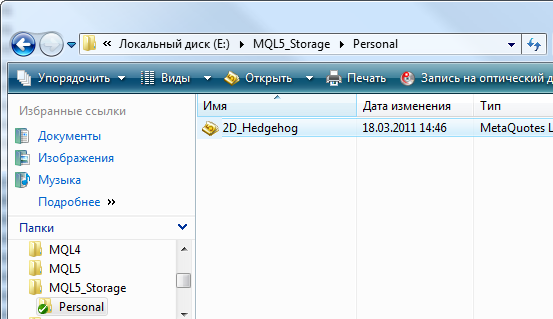
- 파일을 마우스 오른쪽 버튼으로 클릭하고 추가를 선택합니다.
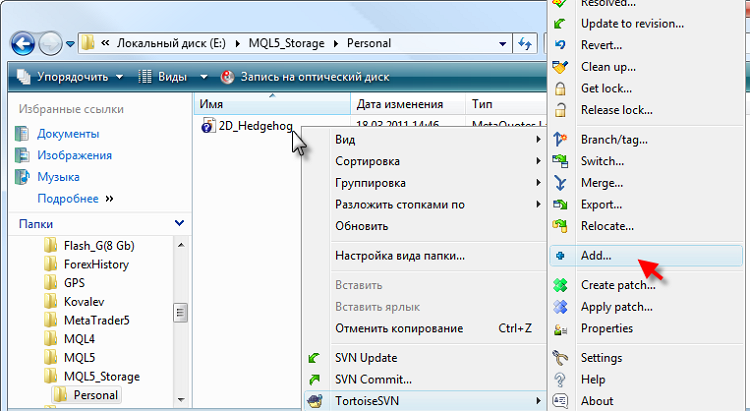
- 저장소의 개인 폴더와 동기화된 개인 폴더를 마우스 오른쪽 버튼으로 클릭하고 "SVN 커밋"을 선택합니다.
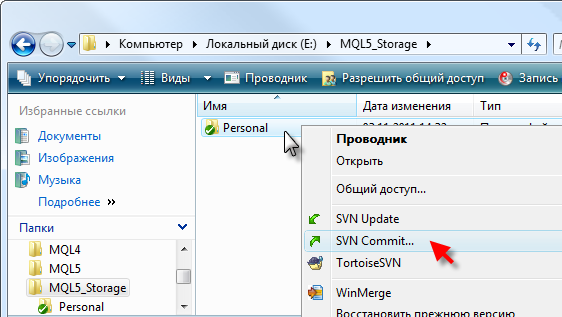
저장소에 업로드가 끝났습니다. 이제 어디서든 MQL5 Storage에 데이터를 저장하고 다시 가져올 수 있습니다.스토리지 사용은 무료이며 MQL5.com 계정만 있으면 됩니다. 이제 장소에 구애받지 않을 것입니다. 언제든 어디서나 프로그램을 작성할 수 있으며 더 이상 MQL5 코드 버전 동기화에 대해 걱정할 필요가 없습니다. 우리는 스토리지 기능을 발전시키고 MQL5.community의 참가자들과 함께 여러 프로젝트에 대한 협력 작업을 계속 할 것입니다